从相册或者相机或者照片已经成为流行APP不可或缺的一部分,然后新手在实现这个功能时总会遇到这种那种的问题,比如无法获取相机拍照的原图或者裁剪后一闪而过这些问题。我便动手写了一个工具类方便其他人去使用或者修改
首先要添加两个权限
<uses-permission android:name="android.permission.CAMERA"/>
<uses-permission android:name="android.permission.WRITE_EXTERNAL_STORAGE"/>然后写工具类
这个工具类也仅仅只有60多行
public class CameraGallaryUtil {
private static final int RESULT_OK = -1;
public static final int PHOTO_REQUEST_TAKEPHOTO = 1;// 拍照
public static final int PHOTO_REQUEST_GALLERY = 2;// 从相册中选择
public static final int PHOTO_REQUEST_CUT = 3;// 裁剪结果
public static final Uri fileUri = Uri.fromFile(new File(Environment.getExternalStorageDirectory()
.getPath() + File.separator + "temp.jpg"));//临时储存的Uri
public static Bitmap getBitmapFromCG(Activity activity, int requestCode, int resultCode, Intent data) {
Bitmap bitmap = null;
switch (requestCode) {
// 如果是拍照
case PHOTO_REQUEST_TAKEPHOTO:
if (resultCode == RESULT_OK) {
// 没有指定特定存储路径的时候,data不为null
if (data != null) {
if (data.getData() != null) {
startPhotoZoom(activity, data.getData());
}
} else {
startPhotoZoom(activity, fileUri);
}
}
break;
// 如果是从相册选取
case PHOTO_REQUEST_GALLERY:
if (data != null) {
if (data.getData() != null) {
startPhotoZoom(activity, data.getData());
}
}
break;
//如果是裁剪完成
case PHOTO_REQUEST_CUT:
if (data != null) {
Bundle bundle = data.getExtras();
if (bundle != null) {
bitmap = bundle.getParcelable("data");
}
}
break;
}
return bitmap;
}
private static void startPhotoZoom(Activity activity, Uri uri) {
Intent intent = new Intent("com.android.camera.action.CROP");
intent.setDataAndType(uri, "image/*");
// crop为true是设置在开启的intent中设置显示的view可以剪裁
intent.putExtra("crop", "true");
//aspectX aspectY 是宽高的比例
intent.putExtra("aspectX", 300);
intent.putExtra("aspectY", 400);
//outputX,outputY 是剪裁图片的宽高
intent.putExtra("outputX", 300);
intent.putExtra("outputY", 400);
intent.putExtra("return-data", true);
activity.startActivityForResult(intent, PHOTO_REQUEST_CUT);
}
}调用
用了我这个工具类之后Activity的代码大大减少,调用起来也非常方便
public class GalleryCameraActivity extends AppCompatActivity implements View.OnClickListener {
private Button btnCamera;
private Button btnGallery;
private ImageView imageView;
private Intent intent;
@Override
public void onCreate(Bundle savedInstanceState) {
super.onCreate(savedInstanceState);
setContentView(R.layout.activity_gallery_camera);
btnCamera = (Button) findViewById(R.id.btnCamera);
btnCamera.setOnClickListener(this);
btnGallery = (Button) findViewById(R.id.btnGallery);
btnGallery.setOnClickListener(this);
imageView = (ImageView) findViewById(R.id.imageView1);
}
@Override
protected void onActivityResult(int requestCode, int resultCode, Intent data) {
super.onActivityResult(requestCode, resultCode, data);
Bitmap bitmap=CameraGallaryUtil.getBitmapFromCG(this,requestCode,resultCode,data);
imageView.setImageBitmap(bitmap);
}
@Override
public void onClick(View view) {
switch (view.getId()){
case R.id.btnCamera:
// 利用系统自带的相机应用:拍照
intent = new Intent(MediaStore.ACTION_IMAGE_CAPTURE);
// 此处这句intent的值设置关系到后面的onActivityResult中会进入那个分支,即关系到data是否为null
// 如果此处指定,则后来的data为null
// 只有指定路径才能获取原图
intent.putExtra(MediaStore.EXTRA_OUTPUT, CameraGallaryUtil.fileUri);
startActivityForResult(intent, CameraGallaryUtil.PHOTO_REQUEST_TAKEPHOTO);
break;
case R.id.btnGallery:
intent = new Intent(Intent.ACTION_PICK, null);
intent.setDataAndType(MediaStore.Images.Media.EXTERNAL_CONTENT_URI, "image/*");
startActivityForResult(intent, CameraGallaryUtil.PHOTO_REQUEST_GALLERY);
break;
}
}
}使用效果
大家还可以根据我这个工具作一些相应的修改,比如改变图片储存的地址,改变图片的比例,改变图片输出大小……甚至还可以对返回的bitmap作一些缩放优化








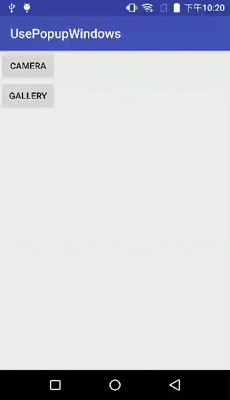















 被折叠的 条评论
为什么被折叠?
被折叠的 条评论
为什么被折叠?








